对于试验员来说,可能每天都要面对大量的检测数据需要分析整理,而这些繁杂的工作在计算机电脑上分析则更为简单方便,而且也能提供工作效率,减少试验检测员的劳动强度。那么,试验检测人员又该如何利用电脑来高效的分析楼板测厚仪检测出的数据呢?
对此,仪多多以市面上常见的HC-HD91一体式楼板测厚仪为例,来解读一下具体该如何利用电脑进行方便的数据分析。
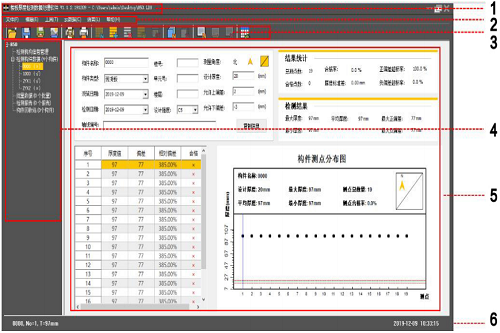
一、HC-HD91一体式楼板测厚仪的程序安装
该软件可运行于安装了Windows操作系统,分辨率1024*768(及以上)的计算机上,双击“楼板厚度检测数据分析软件.EXE”图标,弹出立即安装界面,单击立即安装按钮后,弹出用户协议界面,阅读用户协议,无异议勾选同意用户协议,然后点击一下步,如需修改安装路径,可单击【…】修改路径,选择好路径后,单击【下一步】,系统显示安装确认界面,单击【安装】,显示进度条,安装完成后,系统显示安装完成页面,就安装完成了,安装完成退出就可以了。
二、HC-HD91一体式楼板测厚仪的数据上传
仪器较多存储200个工程、1000个构件或22万个测点,建议测试结束后,及时将数据传输到计算机中,操作方法如下:
运行电脑中的相应软件,连接USB连接线,然后单击上位机中的读取仪表记录;如果连接成功,则开始传输数据,数据传输完毕后软件会有相应提示信息。注:数据上传过程中不要对仪器进行任何操作。
注意,楼板厚度检测数据处理软件的操作方法及界面形式完全符合Windows风格,已经熟悉Windows操作的用户会很容易掌握本软件的使用方法,安装好HC-HD91一体式楼板测厚仪的检测数据处理程序,上传完检测的数据,就可以直接打开程序软件用软件分析检测数据了,非常方便。
三、检测数据具体分析步骤
1、打开
单击【打开】菜单后,弹出“打开文件”对话框,从中选取要打开的测厚数据文件,然后单击【打开】按钮,将测厚文件打开。
2、保存
单击【保存】菜单后,弹出提示对话框,提示保存成功!,单击【确定】,关闭对话框并保存数据。
3、另存为
将打开的测厚数据文件另存为一个新的测厚数据文件。单击【另存为】菜单后,系统弹出“另存为”对话框,选择文件保存的位置,在文件名框中输入文件名,单击【保存】按钮,即可将文件另存,单击【取消】按钮,则不另存文件。
4、另存所选构件
在构件数据列表中选中一条或多条构件数据,单击【另存为所选构件】,系统弹出“另存为”对话框,选择文件保存的位置,在文件名框中输入文件名,单击【保存】按钮,即可将文件另存,单击【取消】按钮,则不另存文件。
5、生成位图
单击【生成位图】后,系统弹出所示的“浏览文件夹”对话框,可选择保存路径。当选择单个构件时,生成的位图是一张单构件图形;当选择多个构件时,每个构件对应的单构件图形存储在文件夹内;当选择单个批量时,生成的位图是一张批构件图形;当选择多个批量时,每个批量对应的批构件图形存储在文件夹内。
6、导出文本文件
可导出所有的单个构件数据,单击【导出文本文件】后,系统弹出“另存为”对话框,选择文件保存的位置,在文件名框中输入文件名,单击【保存】按钮,可将文本导出,单击【取消】按钮,则不导出文本文件。
7、导出CSV
可导出所有的单个构件数据,单击【导出CSV】后,系统弹出“另存为”对话框,选择文件保存的位置,在文件名框中输入文件名,单击【保存】按钮,可将文本导出,单击【取消】按钮,则不导出文本文件。
8、合并文件
单击【合并文件】菜单,弹出“合并文件”对话框,单击【选择文件】按钮,系统弹出“打开文件”对话框,选择文件后,单击【打开】按钮,所选文件的路径会显示在待合并文件列表中,再单击【合并】,系统弹出“另存为”对话框,输入文件名称后,单击【保存】,系统将所选文件合并并保存。单击的【清空】按钮,待合并文件列表中的内容会全部清空。
9、打印
单击【打印】,系统弹出打印的对话框,可自行设置打印机、打印范围、打印份数等,设置完成后单击【确定】执行打印。